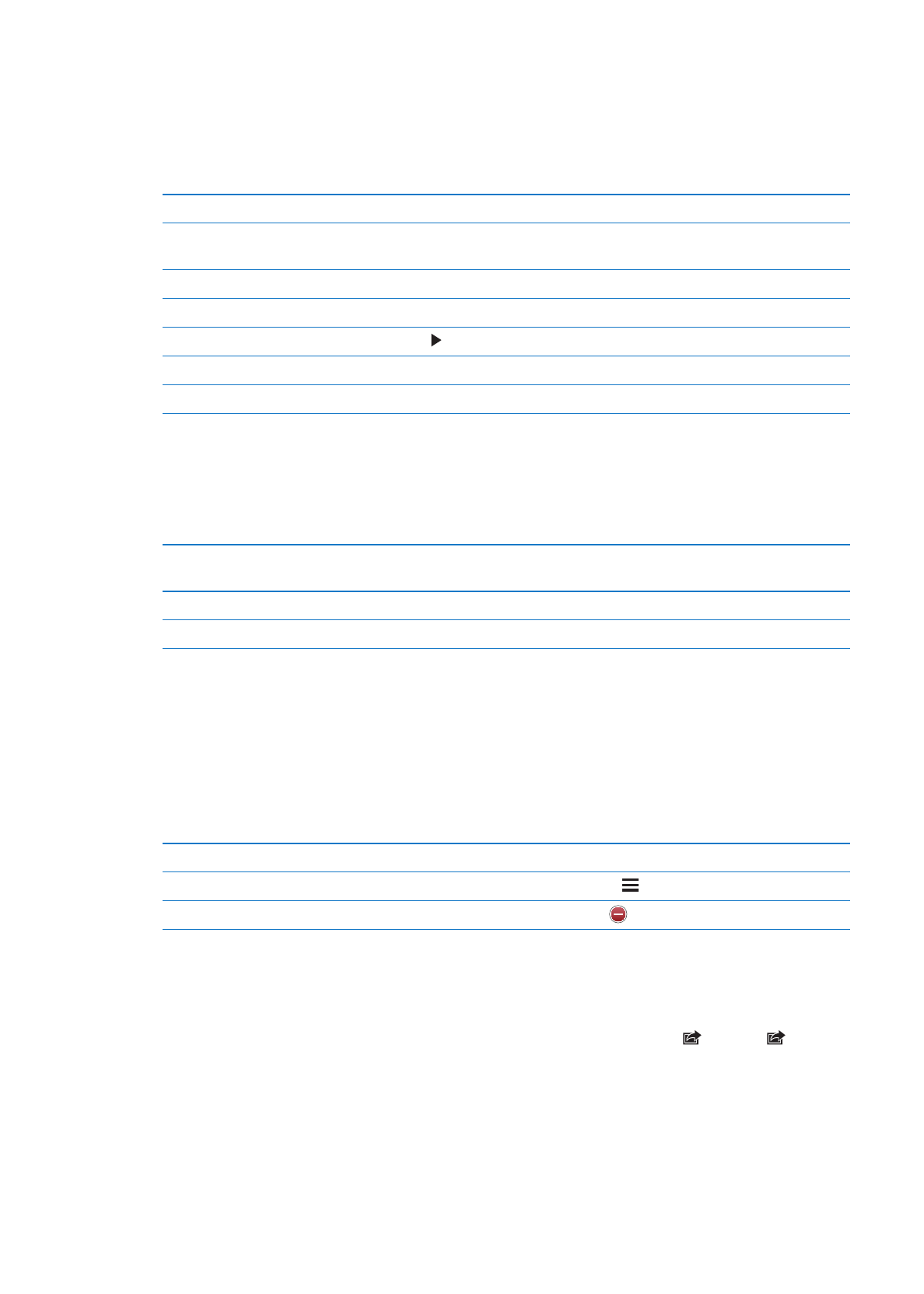
Cómo compartir fotos y vídeos
Enviar una foto o un vídeo en un mensaje de correo electrónico, en un mensaje de texto o a
través de Twitter: Seleccione una foto o un vídeo y, a continuación, pulse . Si no ve , pulse la
pantalla para mostrar los controles.
Para publicar un mensaje en Twitter, debe tener iniciada una sesión en su cuenta de Twitter. Vaya
a Ajustes > Twitter.
El límite de tamaño de los archivos adjuntos viene determinado por su proveedor de servicios. El
iPad puede comprimir los archivos de foto o vídeo adjuntos en caso necesario.
65
Capítulo 10
Fotos
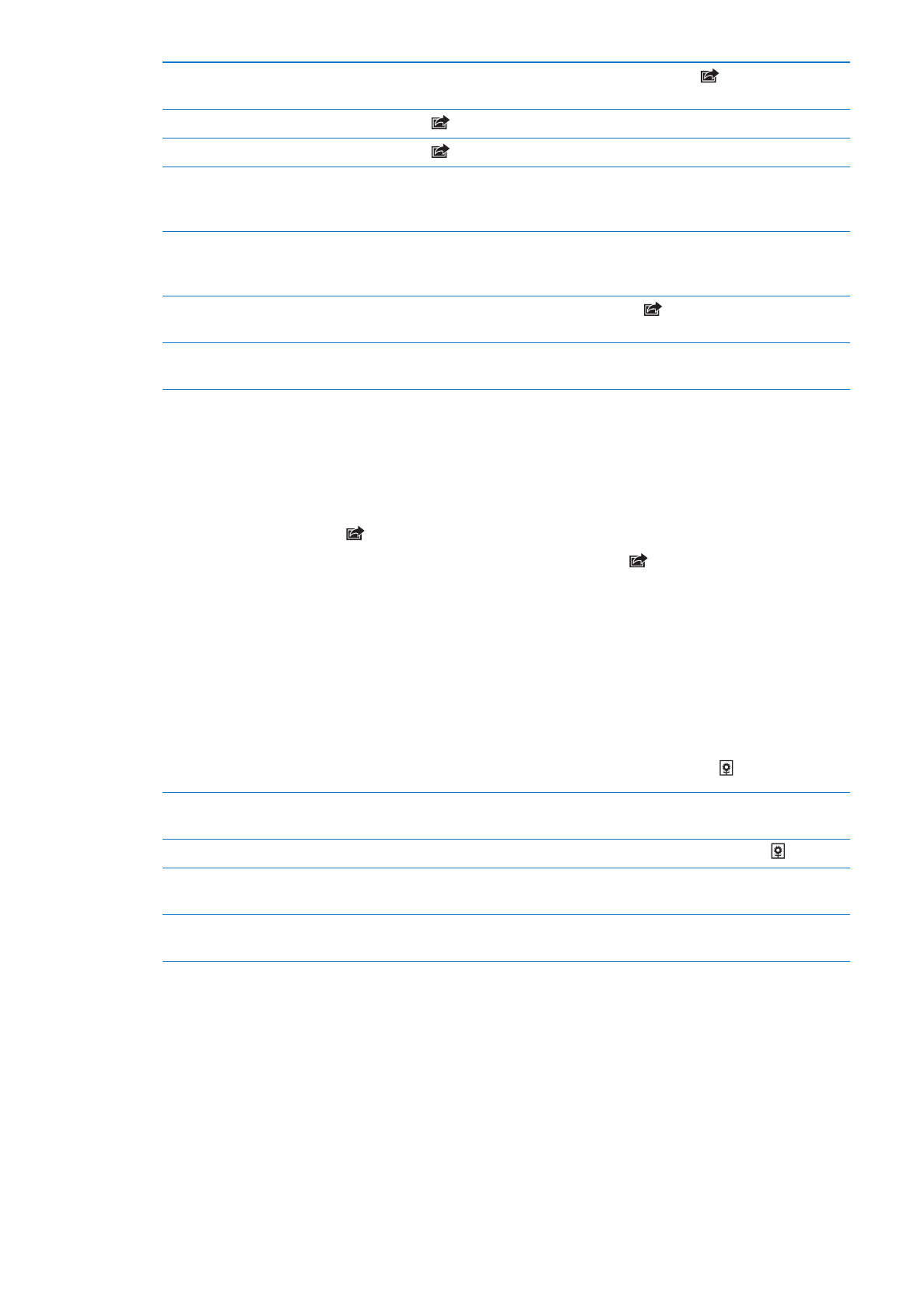
Enviar varias fotos o vídeos
Mientras visualiza las imágenes en miniatura, pulse
, seleccione las fotos
o los vídeos y, a continuación, pulse Compartir.
Copiar una foto o vídeo
Pulse
y, a continuación, pulse Copiar.
Copiar varias fotos o vídeos
Pulse
, seleccione las fotos y los vídeos y, a continuación, pulse Copiar.
Pegar una foto o un vídeo en un
mensaje de correo electrónico o
de texto
Mantenga pulsado el lugar donde desee colocar la foto o el vídeo y, a conti-
nuación, pulse Pegar.
Guardar una foto o un vídeo pro-
cedente de un mensaje de correo
electrónico
Pulse para descargar el ítem si es necesario, pulse la foto o mantenga pulsa-
do el vídeo y, a continuación, pulse Guardar.
Guardar una foto o un vídeo proce-
dente de un mensaje de texto
Pulse la imagen en la conversación, pulse
, y, a continuación, pulse
Guardar.
Guardar una foto de una página
web
Mantenga pulsada la foto y, a continuación, pulse “Guardar imagen”.
Las fotos y vídeos que reciba, o que guarde de una página web, se guardarán en el álbum Carrete
(o en “Fotos guardadas”, en un iPad sin cámara).